画像編集に関して、全くの素人です。
先日、「PhotoFiltare」「PictBear」をインストールしました。
最初に、「PhotoFiltare」の存在を知り、使ってみたもののなかなか操作の仕方がわかりません。
検索しても、ごく限られたものしか出てこなく、途中でわからなくなってしまいます。あまり世の中に存在自体知られていないのかもしれません。
そんなときに、「PictBear」なるものを発見して、少しだけ使ってみました。これは、検索数が「PhotoFiltare」に比較するとかなりの量になり、
なんとか、操作方法もわかりました。
そこで、一番の目的は、画像編集で、「背景」「主体」と分けて、それぞれ、ボカシ、色の補正(赤等)などの処理をしたいのですが、
可能でしょうか?
どちらも、「なげなわツール」はあります。
片方、もしくは、両方を使っている方にお聞きいたします。
また、特徴など、教えていただけましたら幸いです。
よろしくお願いします。
No.1ベストアンサー
- 回答日時:
自分は両方使っていない(PictBearは過去に触ったことがある)のですが
一般的なレイヤー機能付きフォトレタッチソフトなので書かせてもらいます。
マスクなどを使用すれば質問の処理は出来ます(主体をマスクして「背景」だけ処理をする、またはその逆)がすこし直感的ではないので別の方法を書きます。
まずは1枚の「背景」と「主体」が一緒映った画像があるとします。
その画像をレイヤー複製をして2枚にしてください。
下にあるレイヤーを「背景」レイヤー、上にあるレイヤーを「主体」レイヤーとします。
背景レイヤーはそのままで、主体レイヤーの背景部分を「なげなわ」や「自動選択」で範囲指定後削除するか、「消しゴム」等で消すことで主体のみの状態にします。
(または主体だけを選択したあとに「選択範囲を反転」してから背景を削除する)
あとは各々のレイヤーに別々の処理を行えば、「背景」と「主体」がそれぞれ、ぼかしや色調補正されたように見えます。
上で言ったマスクも同じレイヤー内で処理するようなもので、最初の頃は違いを気にしなくていいと思います。
服の色だけ加工したいときとかはマスクを使うと便利ですが別レイヤー方式でも出来なくはないですし。
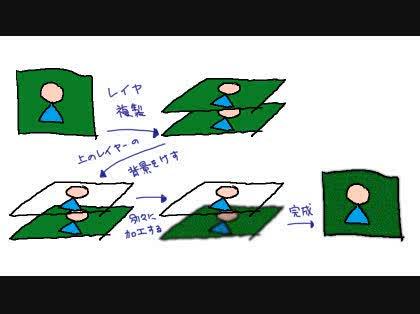
この回答への補足
回答ありがとうございます。
そうですね、【レイヤー】なる言葉も頻繁に出てきて、
なんだろう?と、思っていたしだいです。なんとかイメージはできました。
大変ありがとうございます。
お探しのQ&Aが見つからない時は、教えて!gooで質問しましょう!
似たような質問が見つかりました
- ノートパソコン ノートパソコンで動画編集をするようになってから立ち上がるまで時間がかかるようになりました 11 2023/06/01 16:15
- YouTube ユーチューブへの動画投稿にサムネイルを付ける方法は? 1 2022/07/21 23:45
- 画像編集・動画編集・音楽編集 わかりやすい写真編集ソフト 3 2022/07/16 09:59
- Mac OS Macか Windowsか?悩んでいます。 6 2023/04/07 09:35
- Android(アンドロイド) AQUOS ZEROの使い方教えて下さい 2 2022/03/27 17:21
- 画像編集・動画編集・音楽編集 YouTubeの動画編集についてお伺いしたいのですが現在スマホでCapCutを使って編集をしているの 1 2023/01/25 20:39
- Instagram Instagramでバグが起きました。Androidです。 画像は左がストーリーにあげた後です。右が 1 2022/08/18 11:55
- その他(IT・Webサービス) JPG画像の入っているホルダーの写真を一括してネガからポジに変換したいのですが 2 2023/02/18 16:47
- PDF PDFのテキストを追加機能 1 2022/06/18 12:45
- その他(ソフトウェア) コマンドプロンプトについて教えてください。 状況: 画像編集ソフト上でネットから保存した画像を使うの 3 2022/05/26 11:14
デイリーランキングこのカテゴリの人気デイリーQ&Aランキング
-
イラストレーターCS2頂いた...
-
デジタル画像を写真で引き延ば...
-
JW-CADのレイヤー間の移動を教...
-
GIMP2、スキャンした画像の黒を...
-
イラストレータのレイヤーパレ...
-
新聞紙をPDFにスキャンした際の...
-
イラストレータで「ファイル」⇒...
-
フォトショップで描いた線を消...
-
赤目補正ソフト
-
複数画像の明るさを揃えたい
-
動画の色調補正ができるフリー...
-
スキャナで取り込んだ絵をパソ...
-
勝手に全てのレイヤーが統合さ...
-
赤っぽい写真を修正するには
-
GIMPのレイヤーについて
-
FireAlpacaで下のレイヤーに色...
-
イラストで色を塗るときは線画...
-
PhotoShopで布に印刷されたよう...
-
フォトショップで暗視(風)画...
-
フォトショップでレイヤーを複...
マンスリーランキングこのカテゴリの人気マンスリーQ&Aランキング
-
GIMP2、スキャンした画像の黒を...
-
イラストレーターCS2頂いた...
-
JW-CADのレイヤー間の移動を教...
-
イラストレータのレイヤーパレ...
-
Photoshop 夜の画像を昼間のよ...
-
新聞紙をPDFにスキャンした際の...
-
デジタル画像を写真で引き延ば...
-
gimpで複数レイヤーを一括移動...
-
フォトショップで描いた線を消...
-
フォトショップでレイヤーを複...
-
イラストで色を塗るときは線画...
-
塗りつぶしすると全部塗りつぶ...
-
photoshopで黒髪を白髪に
-
Photoshopで白黒を指定したレイ...
-
勝手に全てのレイヤーが統合さ...
-
古い黄ばんだ写真の黄ばみを取...
-
フォトショップで部分的な赤ら...
-
イラストレータで「ファイル」⇒...
-
FireAlpacaの「アクティブ」と...
-
逆光になってしまった動画を明...
おすすめ情報
